聊天翻譯
隨著你的業務在全球範圍內擴展,確保客戶滿意度是首要任務,至關重要。當處理來自全球客戶的諮詢時,可能遇到的挑戰是語言障礙。處理語言障礙的關鍵在於,確保語言障礙不會妨礙客戶支援團隊,及時解決客戶諮詢。
客戶支援代表必須提供出色的客戶體驗,而不受語言限制的影響。當客戶在實時聊天或全渠道平台尋求協助時,他們期望及時獲得有效的協助。在這些過程中使用的語言,決不能令客戶感到不滿。
聊天翻譯配置
CINNOX 的聊天翻譯功能,由OpenAI支援,即時提供翻譯。請依照以下逐步指南配置聊天翻譯功能。
步驟3:選擇 AI 引擎,並按聊天室類型開啟或關掉聊天翻譯功能
請注意,OpenAI 服務支援不同的國家。請參考 OpenAI 官網查看**支援的國家清單**。
在你的CINNOX控制面板完成了步驟1至3後,現在可以在你的CINNOX流動應用程式,使用聊天翻譯功能。
使用聊天翻譯功能
選擇你的聊天語言
在使用聊天翻譯之前,選擇你的聊天語言。聊天語言是翻譯聊天室訊息的語言。
- 輕觸我的帳號分頁。
- 輕觸個人資料。
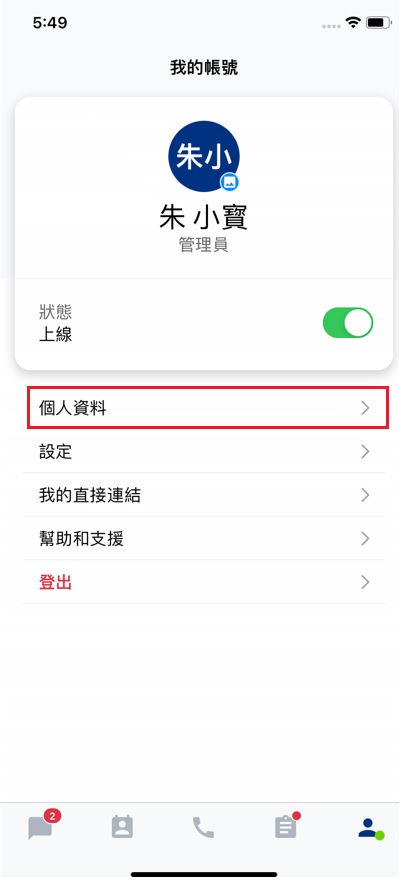
- 你可以使用聊天語言,閱讀與你顯示語言不同的訊息。
- 預設的聊天語言,根據瀏覽器或應用程式的語言而定。否則,聊天語言為英語。
- 在螢幕的右上角輕觸編輯。
- 在編輯個人資料螢幕上,輕觸聊天語言的箭頭。
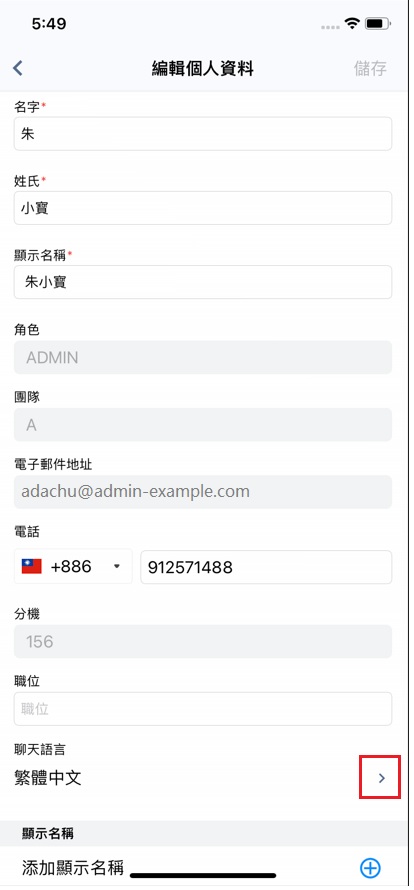
- 輕觸下拉式清單,選擇聊天語言。
- 在螢幕的右上角輕觸儲存。
- 聊天翻譯支援的語言,可以在下拉式清單選擇。
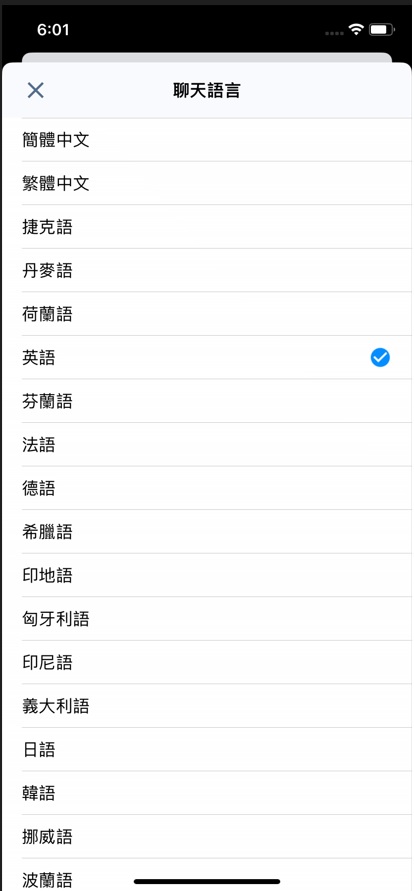
- 你可以使用聊天語言,閱讀與你顯示語言不同的訊息。
- 預設的聊天語言,根據瀏覽器或應用程式的語言而定。否則,聊天語言會為英語。
對外 (諮詢) 聊天室
翻譯聊天內容之前,你必須開啟聊天翻譯,並更改諮詢聊天室的訪客的語言。
若要在諮詢聊天室中使用聊天翻譯:
- 輕觸工作區分頁,選擇所需的諮詢聊天室。
- 輕觸聊天室頂部的諮詢名稱。
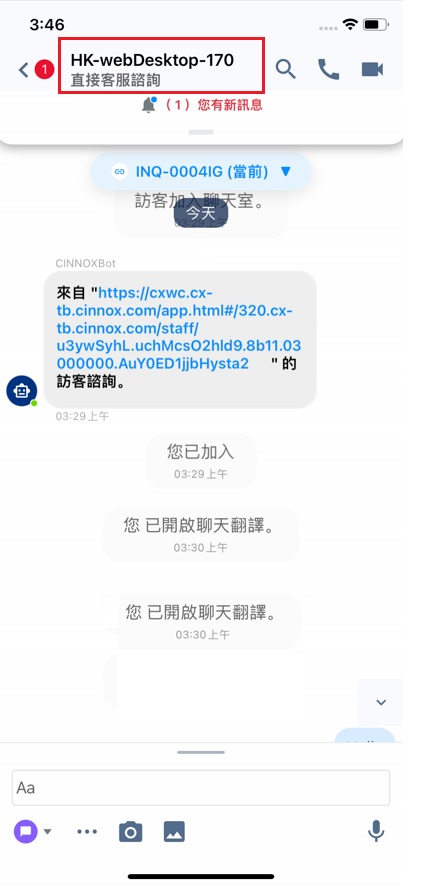
- 將按鈕切換為開啟,開啟在諮詢聊天室中的聊天翻譯。彈出訊息將通知你聊天翻譯已成功開啟。
- 輕觸訪客語言,選擇訪客語言。這是訪客聊天室中使用的語言。當你成功設定訪客的語言時,彈出訊息將通知你,訪客語言已變更。
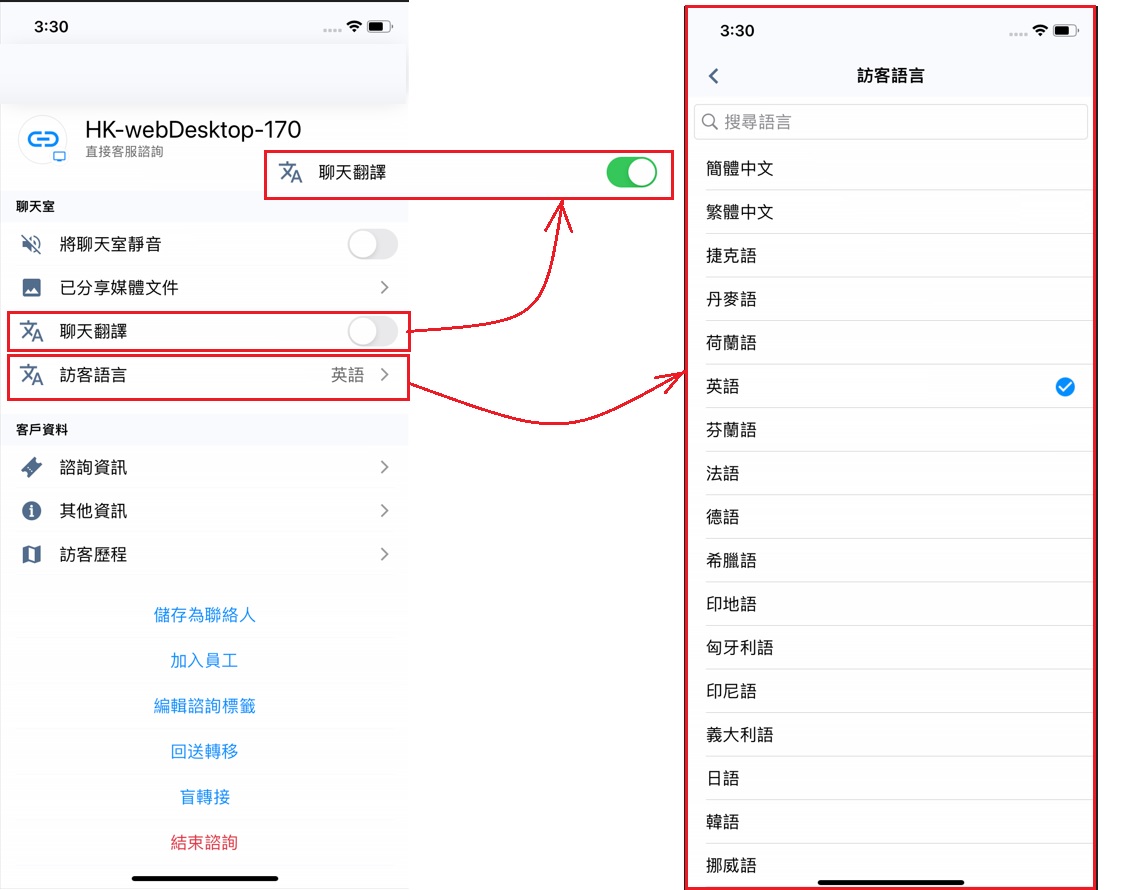
注意事項
只有諮詢的所有者可以在聊天室中更改訪客語言。
聊天翻譯支援以下聊天室類型:
懸浮圖標和網頁鏈接
社交平台
- Messenger
- LINE
- 微信
- WOZTELL
即使之後打開了聊天翻譯,所有先前發送的訊息,仍然保持原本狀態,不會被翻譯。
聊天室訊息最多被只能翻譯成三種語言,依照員工加入諮詢聊天室的順序,來翻譯訊息。
如果諮詢聊天室中的所有工作人員和訪客使用相同語言,則不會進行翻譯。
- 當你發送不是訪客語言的訊息時,該訊息會翻譯成訪客語言,並顯示在訪客的聊天室中。
- 訪客發送的訊息,將以你的聊天語言顯示。
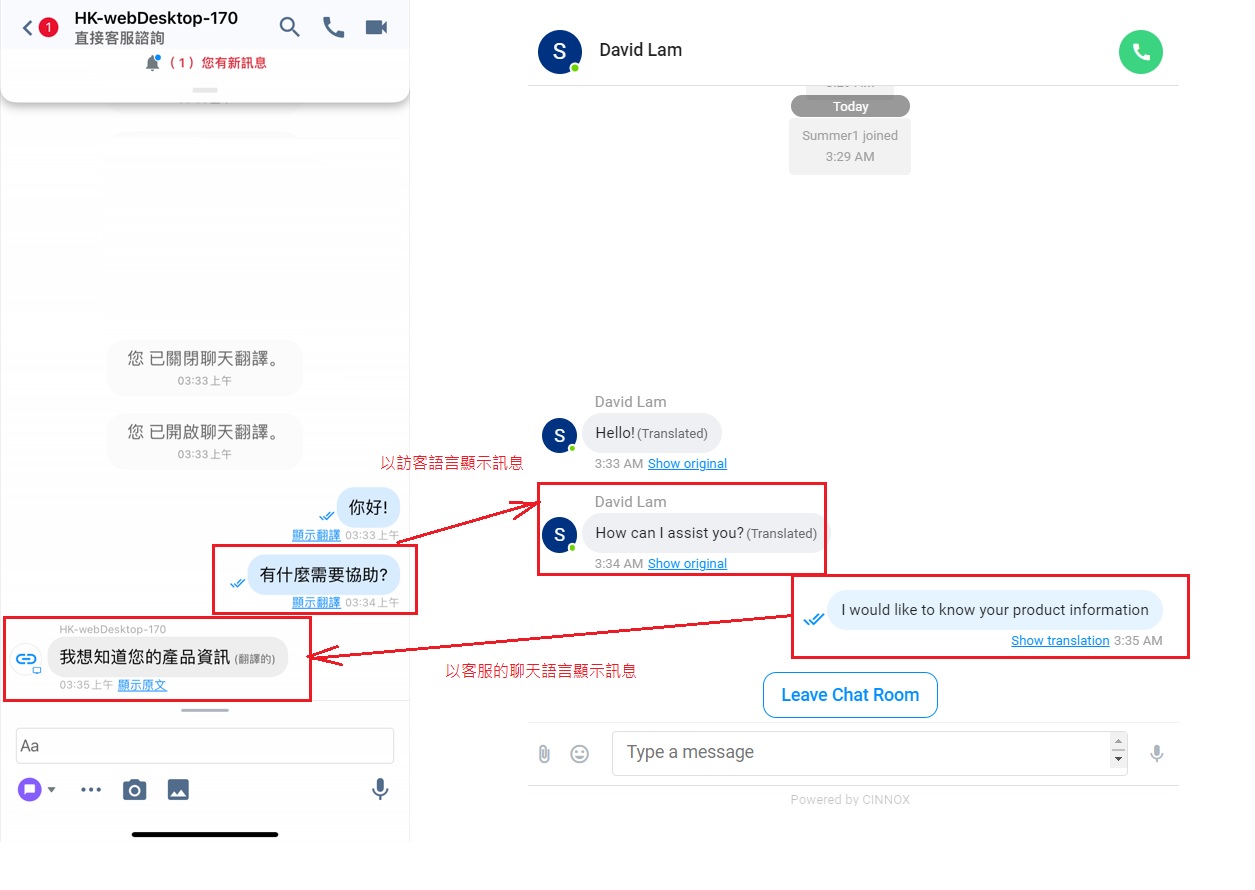
為選擇適當的訪客語言,客服應事先知道訪客使用的語言。
- 如有需要,你可以點擊顯示原文來查看訊息,或可以點擊顯示翻譯,查看翻譯成聊天室顯示語言後的訊息。
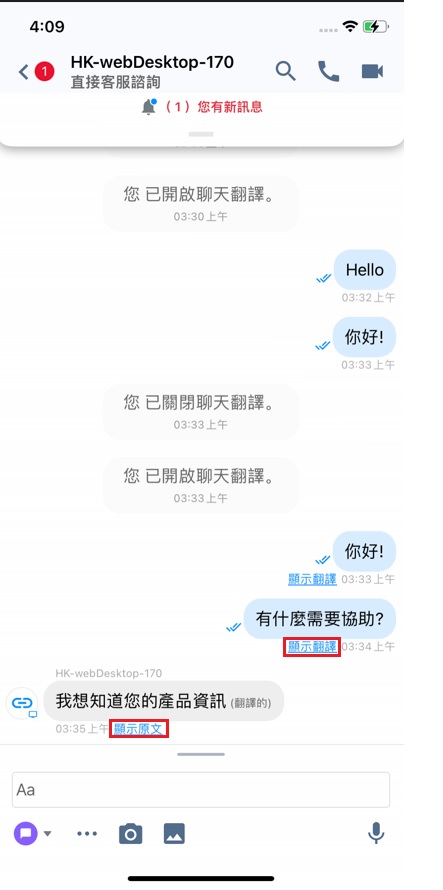
以下列表顯示了開啟了聊天翻譯功能,並更改了訪客語言後,顯示的語言。
| 訪客 A 使用語言 B、聊天語言 C 和訪客語言 D。 | 訪客 B 使用語言 D | |
|---|---|---|
| 客服A 使用語言 B、聊天語言 C 和訪客語言 D | 顯示的語言為 B | 訪客 B 的聊天室顯示的語言為 D,在客服 A 的聊天室顯示的語言為 C。 |
| 訪客 B 使用語言 D | 訪客 B 的聊天室顯示的語言為 D,在代訪客 A 的聊天室顯示的語言為 C。 | 使用語言 D |
內部聊天室
若要在內部聊天室中使用聊天翻譯:
- 選擇你的聊天語言,你員工發送的訊息會翻譯成該語言。請參考使用指南中的**選擇你的聊天語言**部份,以取得更多相關資料。
- 輕觸工作區分頁,選擇所需的員工聊天室。
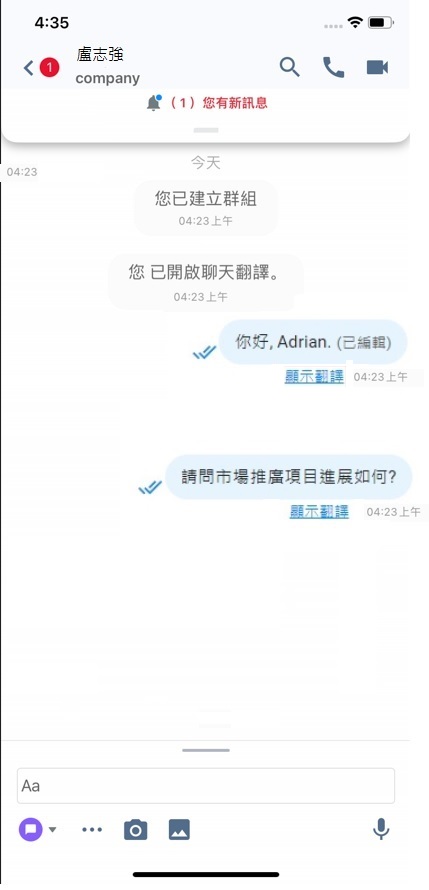
- 輕觸聊天室頂部的員工姓名。
- 將按鈕切換為開啟,開啟在聊天室的聊天翻譯功能。彈出訊息將通知你聊天翻譯已成功開啟。
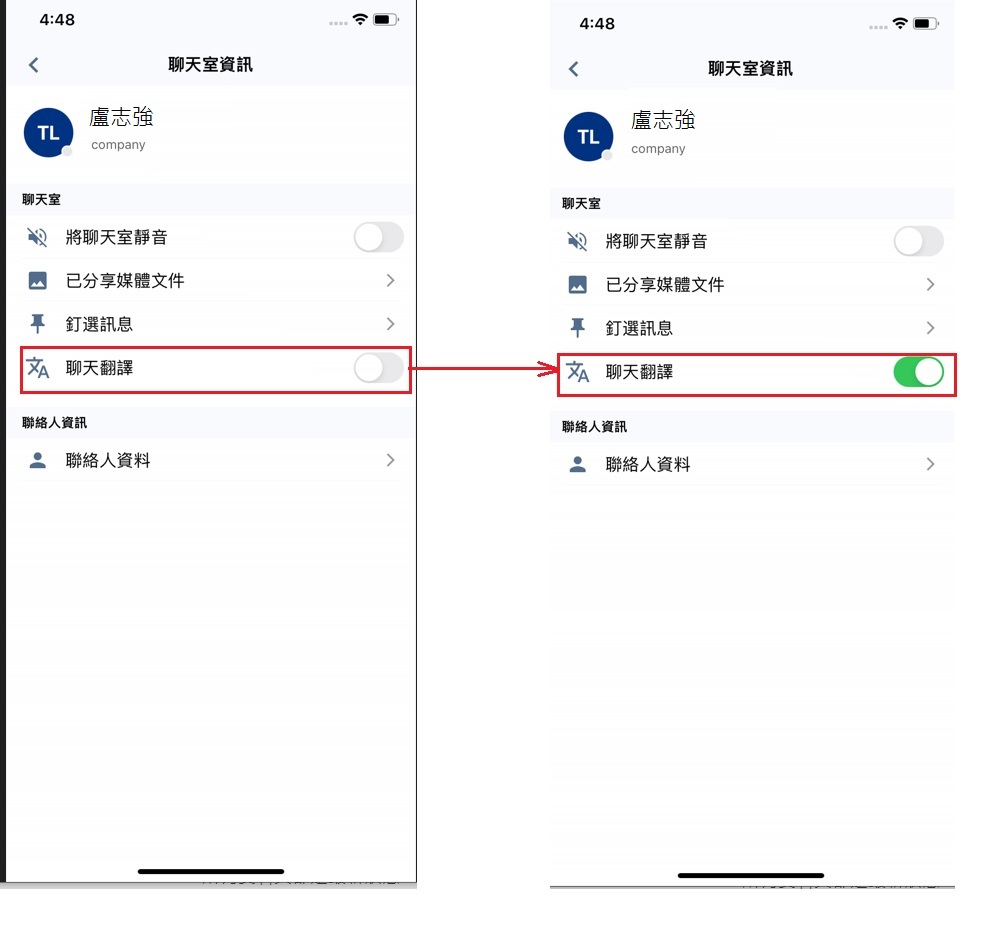
- 當你發送訊息予另一名客服時,該訊息會被翻譯成另一名客服的顯示語言,反之亦然。
- 如有需要,你可以輕觸顯示原文,查看原本的訊息,或輕觸顯示翻譯,查看翻譯成聊天室顯示語言後的訊息。
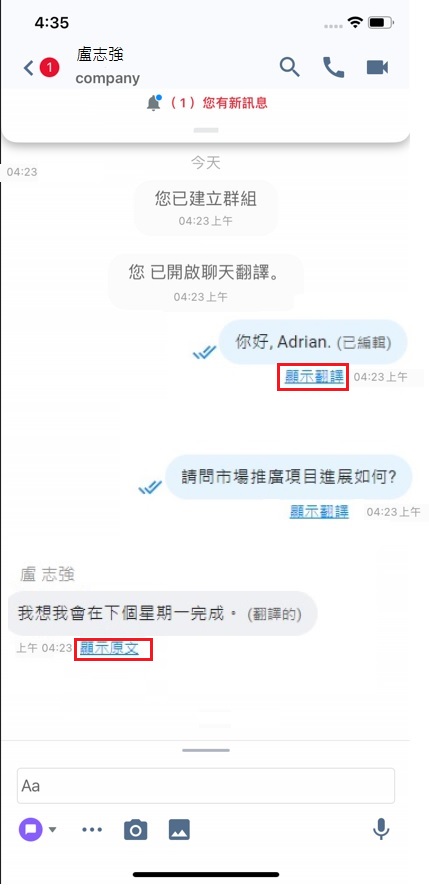
下表顯示開啟了聊天翻譯後,訊息使用的語言。
| 客服 A 使用語言 C、聊天語言 D。 | 客服 B 使用語言 E、聊天語言 F。 | |
|---|---|---|
| 客服 A 使用語言 C、聊天語言 D。 | 訊息使用語言C | 客服 A 聊天室顯示的語言為 D,客服 B 聊天室顯示的語言為 F。 |
| 客服 B 使用語言 E、聊天語言 F。 | 客服 A 聊天室顯示的語言為 D,客服 B 聊天室顯示的語言為 F。 | 使用語言 E |
群組和會議聊天室
- 選擇你的聊天語言,你員工發送的訊息會翻譯成該語言。請參考使用指南中的**選擇你的聊天語言**部份,以取得更多相關資料。
- 輕觸工作區分頁,選擇所需群組和會議聊天室。
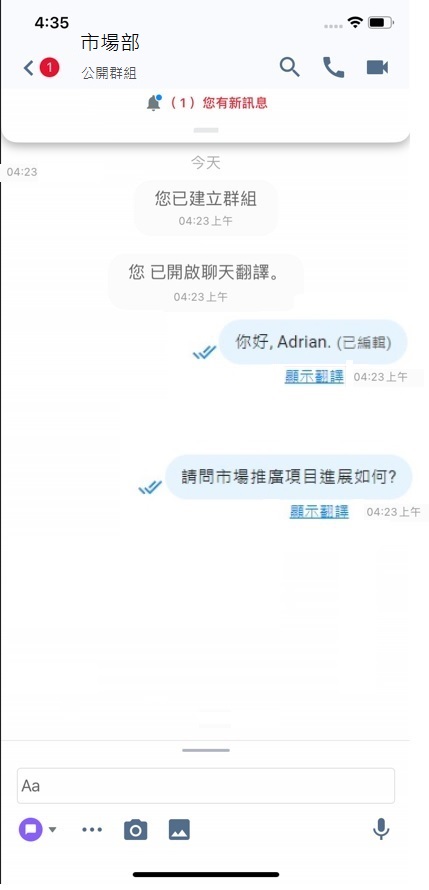
- 輕觸聊天室頂部的聊天室名稱。
- 將按鈕切換為開啟,開啟在聊天室的聊天翻譯功能。彈出訊息將通知你聊天翻譯已成功開啟。
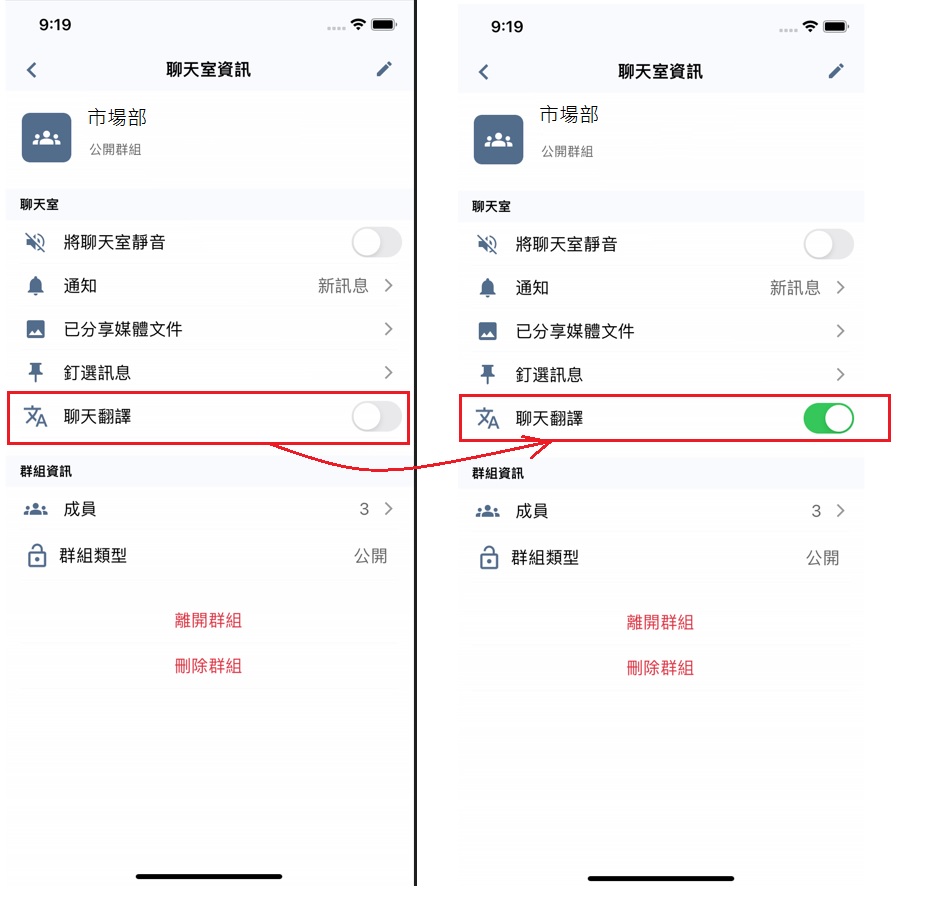
- 當你發送訊息予另一名客服時,該訊息會被翻譯成另一名客服的顯示語言,反之亦然。
- 如有需要,你可以輕觸顯示原文,查看原本的訊息,或輕觸顯示翻譯,查看翻譯成聊天室顯示語言後的訊息。
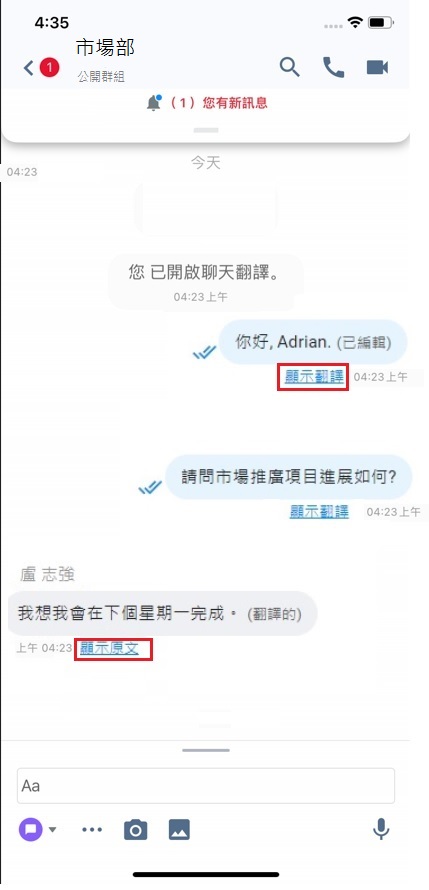
注意事項
- 頂選和轉發的訊息將保持原貌,不被翻譯。
- 聊天翻譯支援私人訊息。
諮詢總覽中的聊天室
你可以透過諮詢總覽進入諮詢聊天室,在該聊天室使用聊天翻譯功能。
- 輕觸諮詢總覽,選擇要監控的諮詢。
- 輕觸監控諮詢,向處理諮詢的客服發送私人訊息。有關發送私人訊息的詳細資料,請參考本指南**私人訊息**部份。
- 你可以輕觸顯示原文顯示原本的訊息,輕觸顯示翻譯,查看翻譯成聊天室顯示語言後的訊息。
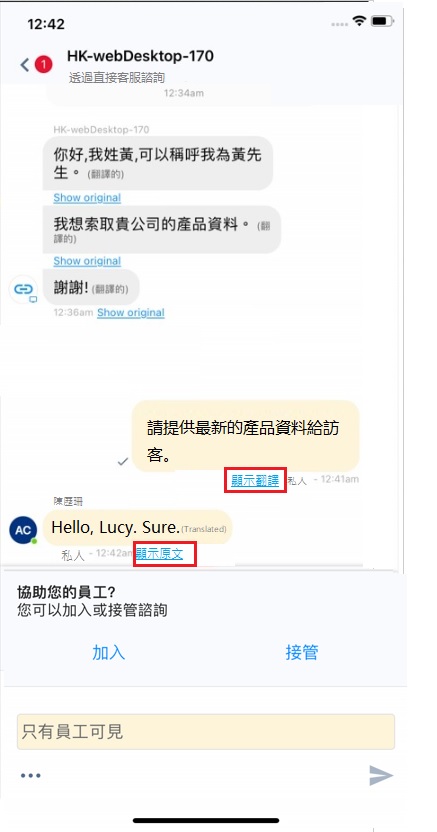
下表顯示開啟了聊天翻譯後,管工和客服訊息使用的語言。
| 主管A使用語言B和聊天語言C | 客服C使用語言D、聊天語言E和訪客語言G | |
|---|---|---|
| 主管A使用語言B和聊天語言C | 顯示語言B | 在客服C的聊天室顯示語言E,而在主管A的聊天室顯示語言C。 |
| 代理C使用語言D、聊天語言E和訪客語言G | 在主管A的聊天室中顯示語言C,而在客服C的聊天室顯示語言E。 | 顯示語言D。 |
| 訪客F使用語言G | 不適用 | 在客服C的聊天室顯示聊天語言E。 |
注意事項
- **處理不完整的翻譯:**當未能翻譯訊息內容時,聊天室只會顯示原本的訊息內容。 聊天訊息顯示速度:由於所有訊息都需要透過ChatGPT翻譯,聊天訊息的顯示速度可能較慢。
- **語言顯示更新:**當員工更新他們的顯示語言時,聊天記錄將保持不變。只有新的訊息會被翻譯。
- **多語言訊息的部分翻譯:**使用多種語言編寫的訊息可能只會部分翻譯。
- **翻譯逾時:**聊天訊息不得超過500個字元;否則,翻譯過程可能逾時,導致無法顯示翻譯後的訊息。
- **訊息長度限制:**超過450個字元的訊息可能只會被部分翻譯或無法翻譯。此外,較長的訊息可能需要更長時間來翻譯,可能混亂訊息的次序。
- **不支援的訊息類型:**不支援進階訊息,如WhatsApp範本和快速回覆的訊息。
- **啟用和停用聊天翻譯:**在內部員工聊天室、群組和會議聊天室中,所有聊天室成員都可以啟用或停用聊天翻譯。當員工的聊天語言與聊天室的聊天語言不同時,聊天室內所有的員工均可見到翻譯後的訊息。在諮詢聊天室內,只有諮詢所有者,才可以設定聊天室的聊天語言。
- **換行處理:**在翻譯過程中,訊息中的換行將被替換為空格符號。
- **合併重複內容:**如果訊息存在重複內容,翻譯後將合併重複部分。
- **@提及:**當你在聊天訊息中提及(“@”)其他人時,它會在聊天室中顯示為純文本,不會顯示在瀏覽器或應用程式通知的翻譯訊息中。
- **流動應用程式中的聊天翻譯設定:**你可以在CINNOX應用程式,以及在CINNOX控制面板,分開設定顯示語言和聊天語言。
- **出錯率:**聊天翻譯功能的出錯率大約為10%,換句話說著,一些訊息可能無法準確翻譯。
- **翻譯提示詞(Prompt):**一些原因可能令ChatGPT翻譯提示詞,而不是聊天訊息。
- **通知:**當你切換聊天翻譯開關時,通知會在服務級別的聊天室中顯示。
- URL/網頁連結:在聊天室發送的URL和網頁連結也會自動翻譯。點擊顯示原文以參考正確的URL/網頁連結。
Updated 4 months ago